Mostra
Questo menu contiene opzioni relative alla visualizzazione, come ad esempio la modalità di shading.

Questo comando apre la gestione Luce di Default. Tramite questa gestione, è possibile illuminare in modo rapido gli oggetti selezionati da qualsiasi angolazione. Basta trascinare la sfera ombreggiata per impostare l’illuminazione nell’angolo desiderato (la modalità di visualizzazione cambierà automaticamente a Quick Shading).
Per resettare la luce di default all’angolazione originale, cliccate con il tasto destro del mouse (Windows) o Command-Clic (macOS) sulla sfera ombreggiata. Se la vostra scena contiene luci, la luce di default sarà ignorata quando andate a renderizzare.
Ogni visuale ha la propria luce di default. I suoi settaggi sono salvati nel file della scena.
Le modalità shading descritte in queste pagine si applicano agli oggetti inattivi. Potete anche definire questi parametri in modo separato per ogni visuale usando i settaggi finestra.
Le modalità:
- Gouraud Shading
- Gouraud Shading (Linee)
- Quick Shading
- Quick Shading (Linee)
- Shading Costante
- Linea Nascosta
- Linee
possono essere combinate con le modalità:
- Fil di Ferro
- Isoparametri
- Box
- Scheletro
Provate le varie combinazioni per scoprire innumerevoli possibilità!

Questa è la modalità di visualizzazione più qualitativa per le viste. Tutti gli oggetti appaiono in modalità ombreggiata "morbida” e le fonti di luce vengono tenute in considerazione. La velocità di refresh è condizionata soprattutto dalla velocità del processore e dalla velocità della scheda video: più essi sono veloci, più velocemente verrà ridisegnata la scena. Se il refresh del display diventa troppo lento, provate a ridurre la grandezza della vista.
In questa modalità potete aggiungere fil di ferro o isoparametri a Gouraud shading scegliendo Fil di Ferro o
Isoparametri dal menu

E’ quasi identico a Gouraud Shading. La differenza è che viene utilizzata una luce "automatica” invece delle luci di scena per calcolare l’ombreggiatura. Questo puo’ portare ad un refresh più veloce.
In questa modalità potete aggiungere fil di ferro o isoparametri a Quick shading scegliendo Fil di Ferro o
Isoparametri dal menu

Non si tratta di una modalità shading vera e propria in quanto applica i colori texture all’oggetto senza shading. Anche qui è possibile inserire fil di ferro o isoparametri selezionando le relative opzioni nel menu Mostra.

In contrasto con la modalità Linee, quelle nascoste non vengono visualizzate.

La modalità Linee consente la visualizzazione completa della mesh poligono, comprese le linee nascoste. Le linee sono colorate dalle texture.
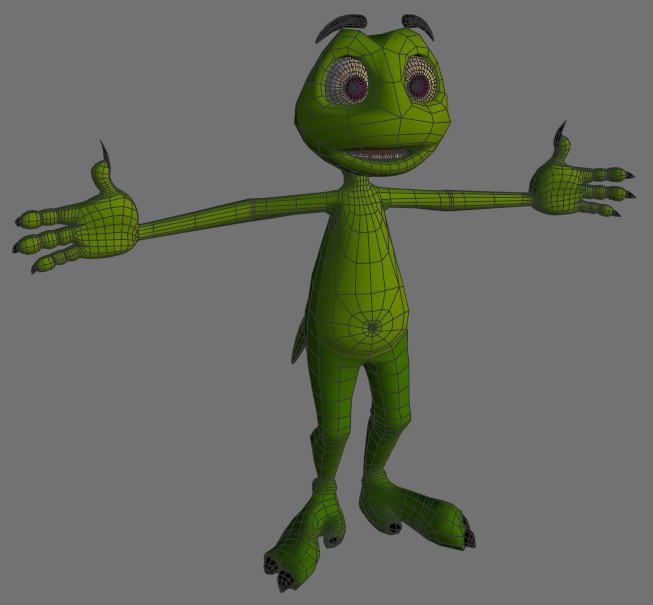
Disegna linee sugli oggetti se combinato con una modalità che lo consente, come Gouraud Shading (Linee).
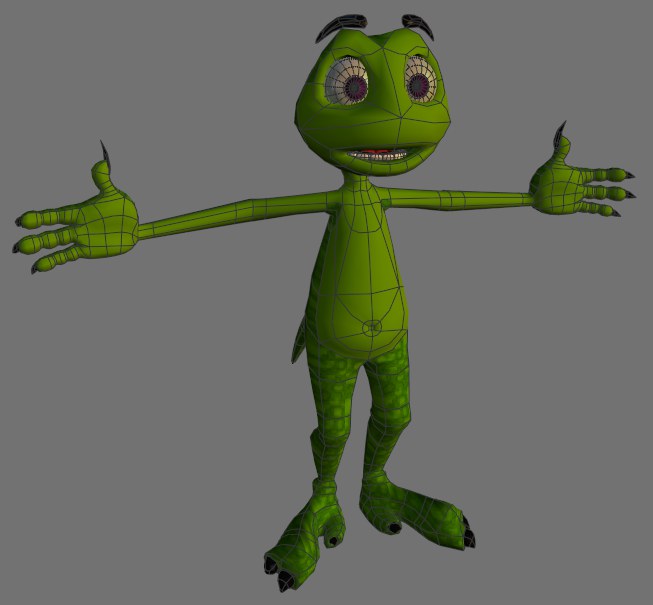
Mostra le linee isoparametriche per gli oggetti che le usano, come gli Oggetti Generatori. Altri oggetti, come quelli poligonali, saranno visualizzati in fil di ferro. Questa modalità avrà effetto solo se combinata con una che la supporta, come Gouraud Shading (Linee).
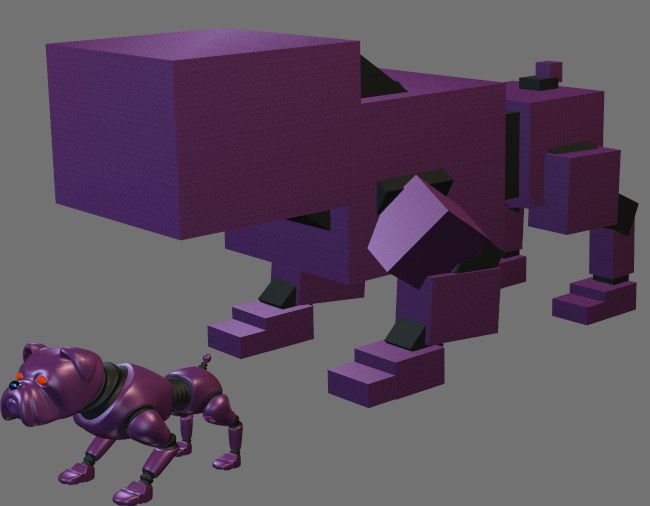
Visualizza ogni oggetto come una scatola, la quale ha le stesse dimensioni dell’oggetto che rappresenta. Scatola è la seconda modalità più veloce disponibile, utile per scene particolarmente complesse.
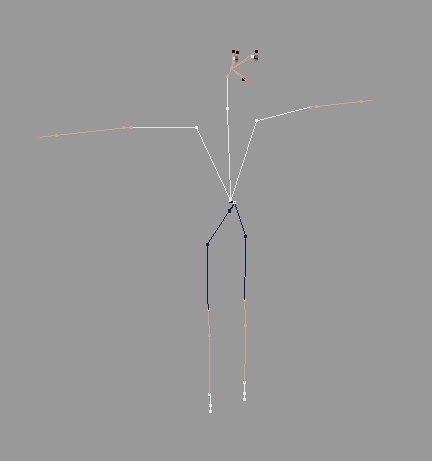
Questa è la modalità di visualizzazione più veloce in assoluto, adatta solo a strutture gerarchiche. L’origine di ciascun oggetto è mostrata come un piccolo punto e i punti sono connessi secondo la gerarchia. Questa modalità può risultare utile per l’animazione caratteriale: non solo è estremamente veloce, ma rimuove anche tutte le linee non essenziali all’esposizione dello scheletro.
Usate questo parametro per definire se OpenGL Migliorato debba visualizzare i post effetti. Notate che OpenGL Migliorato supporta i post effetti Cinema 4D solo fino ad un certo punto.
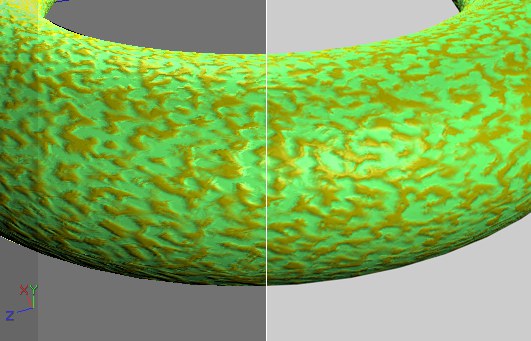 Sinistra: Display OpenGL. Destra: Immagine
renderizzata.
Sinistra: Display OpenGL. Destra: Immagine
renderizzata.














